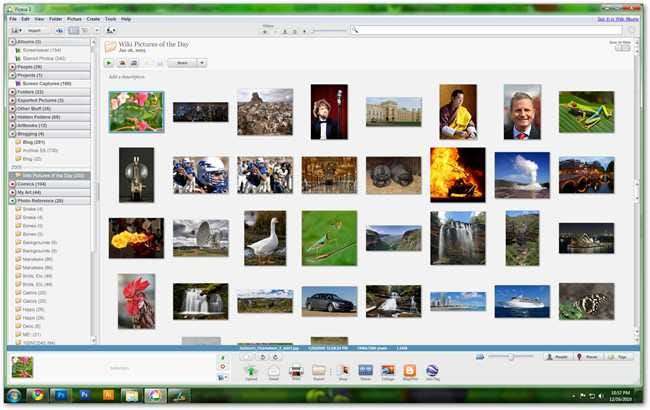
Photoshop puede ser el estándar profesional para impresiones fotográficas de alta calidad, pero eso no significa que tenga que pagar cientos de dólares por el software de impresión. El programa gratuito Google Picasa puede crear impresiones fotográficas de excelente calidad que solo le costará una descarga.
Picasa y otros programas gráficos gratuitos no son una novedad para los expertos en tecnología, aunque con un poco de paciencia pueden producir impresiones de calidad que pocos podrían diferenciar de las suites gráficas de miles de dólares. Esté atento a los enlaces a varios programas de gráficos y un sencillo tutorial sobre cómo obtener la configuración de impresión perfecta para sus fotos.
Descarga de software gratuito
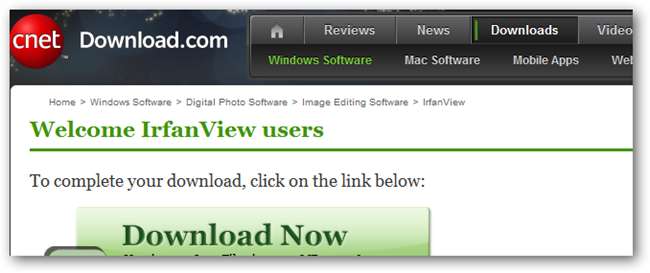
Hay varios programas disponibles que imprimen fotografías, algunos de calidad variable. La impresión es algo bastante básico, ya que su sistema operativo y el controlador de la impresora ya hacen la mayor parte del trabajo. A continuación, se muestra una breve lista de varios programas gráficos que son buenos para impresiones ligeras.
- XnView
- IrfanView (a través de Ninite)
- Paint.NET
- CAÑUTILLO
- Visor FastStone (a través de Ninite)
- Google Picasa
Si bien cualquiera de estos programas gratuitos abre, edita e imprime imágenes, Google Picasa es uno de los más ricos en funciones y fáciles de usar. Veamos cómo imprimir fotografías de calidad en Picasa.
Edición e impresión con Picasa

Las herramientas básicas de edición de fotos de Picasa lo hacen ideal para ajustar los colores de sus imágenes, recortar y realizar correcciones básicas para ojos rojos, brillo y contraste. Combinado con su gestión de biblioteca de fotos, Picasa es una excelente alternativa a programas como Photoshop Elements, que generalmente se vende por alrededor de $ 100 dólares.
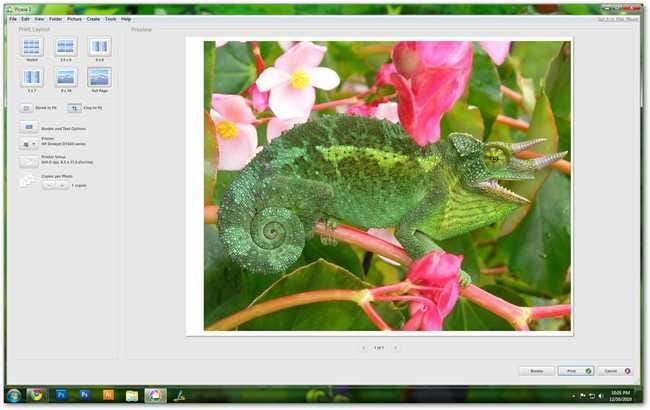
Además de estas características, Picasa es un programa sólido para imprimir fotografías. Esta es la ventana de impresión, a diferencia de la ventana de edición de la captura de pantalla anterior.
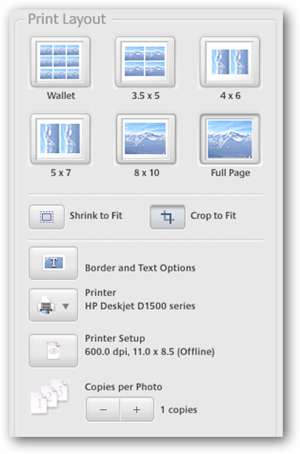

 Aparecerá esta ventana de impresión, donde puede imprimir varias copias de las fotografías seleccionadas, con la configuración de los tamaños básicos ilustrados anteriormente, como impresiones de billetera, 3.5 "x5", 4 "x6", 5 "x7", impresión de fotos estándar ( 8 ″ x10 ″) y una página completa de 8.5 ”x11”. También puede optar por recortar o reducir su imagen para ajustarla a su tamaño de impresión, así como elegir varias copias por imagen con este menú.
Aparecerá esta ventana de impresión, donde puede imprimir varias copias de las fotografías seleccionadas, con la configuración de los tamaños básicos ilustrados anteriormente, como impresiones de billetera, 3.5 "x5", 4 "x6", 5 "x7", impresión de fotos estándar ( 8 ″ x10 ″) y una página completa de 8.5 ”x11”. También puede optar por recortar o reducir su imagen para ajustarla a su tamaño de impresión, así como elegir varias copias por imagen con este menú.

Haga clic en el
 para que aparezcan las opciones de la impresora una vez que haya abierto la ventana de impresión.
para que aparezcan las opciones de la impresora una vez que haya abierto la ventana de impresión.
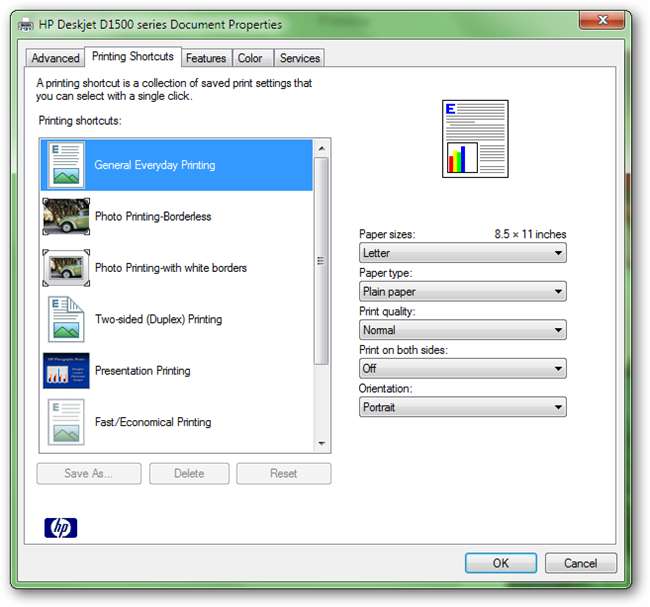
Si bien es posible que su pantalla no se vea exactamente así, lo que obtendrá es el cuadro de diálogo del controlador de la impresora. Aquí, tiene la opción de ajustar las distintas configuraciones utilizadas para cambiar enormemente la calidad final de las impresiones de fotos. Aceptando la configuración predeterminada, imprimiremos esta imagen en papel de mecanografía estándar con la configuración normal.

los
 enviará su imagen a su impresora con la configuración predeterminada. Vamos a ver.
enviará su imagen a su impresora con la configuración predeterminada. Vamos a ver.
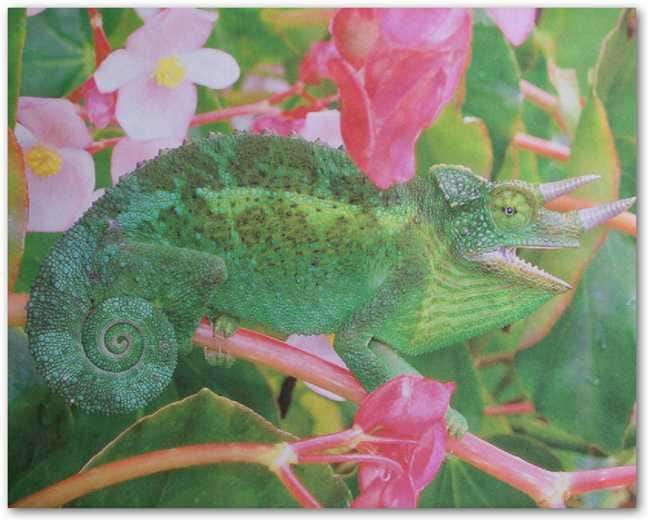
Aquí hay una toma en color sin editar de una impresión real de esta imagen en papel normal. Los colores están un poco más saturados en su navegador web, pero el resultado sigue siendo bastante bueno.
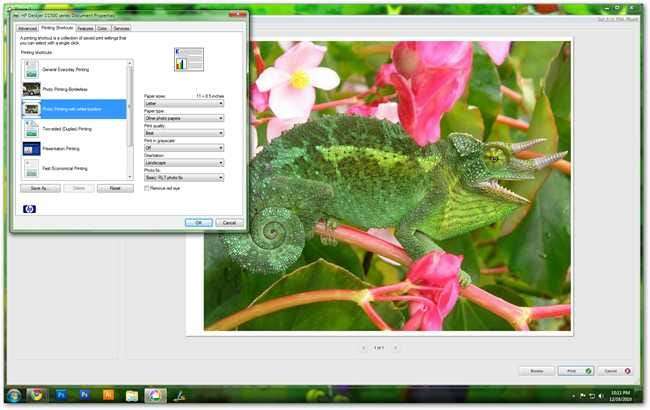
Aún así, varios intentos con papeles de mayor calidad y diferentes configuraciones pueden mejorar la impresión de una foto de manera exponencial, incluso con soluciones básicas de impresión de fotos como Picasa. Regresemos a la configuración de nuestra impresora e intentemos nuevamente con un papel fotográfico brillante genérico para inyección de tinta.
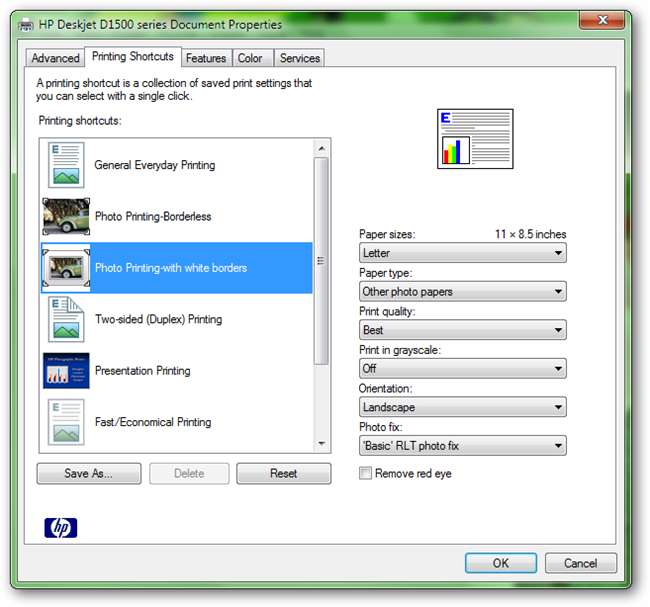
Este cuadro de diálogo del controlador tiene varios ajustes preestablecidos para varios tipos de impresiones, incluidas las impresiones fotográficas básicas. Arriba y a la derecha, hay configuraciones que calibran los inyectores de tinta para imprimir en varios tipos de papel fotográfico. Esta impresora, al ser una máquina HP, ha incorporado ajustes preestablecidos para papeles HP. Al configurarlo en “Otros” papeles fotográficos, podemos hacer algunos otros ajustes menores para mejorar la calidad.
Tenga en cuenta, mientras imprime, que es posible que el cuadro de diálogo de su impresora no esté configurado exactamente como este. Tendrá opciones similares, aunque es posible que no sean tan obvias. Deberá comprobar lo siguiente antes de imprimir:
- Papel: ¿Está utilizando papel de mecanografiar o papel fotográfico normal?
- Estilo de papel fotográfico: ¿Está usando Brillo, Mate, Lustre, Semigloss, etc.
- Calidad de impresión: la velocidad y resolución de la calidad de su impresión. Por lo general, se divide en configuraciones como "Economía, Normal, Mejor".
- Tamaño de papel: Normalmente, los tamaños de 8.5 ”x11”, 8 ”x10” y 4 ”x6”.
- Orientación: si la impresión se gira horizontalmente (paisaje) o verticalmente (retrato).

Con la configuración fotográfica y el papel fotográfico adecuados, nuestra imagen de muestra resulta un éxito. Esta es otra fotografía en color sin editar de una impresión fotográfica real de esta imagen de muestra, impresa desde Picasa. con los papeles correctos, las fotos correctas y la configuración correcta, es posible obtener detalles y colores intensos incluso con el software fotográfico gratuito.
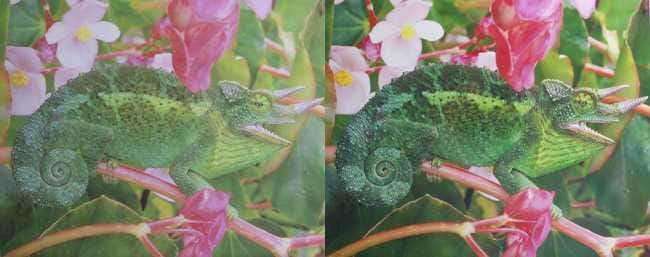
A continuación, se muestra una comparación en color sin editar de las dos impresiones fotográficas. La izquierda está impresa en papel mecanografiado normal y la derecha en papel fotográfico brillante. Este es un ejemplo sólido de la diferencia en la calidad de papel ordinario vs papel fotográfico. Tenga en cuenta que un poco de paciencia, prueba y error pueden brindarle la configuración adecuada y excelentes impresiones, incluso con software que no le costará nada en absoluto.
Credito de imagen: Camaleón de Jackson 2 en dominio público.






